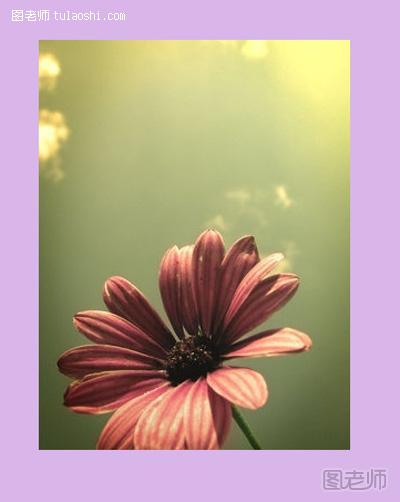
原图
(本文来源于图老师网站,更多请访问https://m.tulaoshi.com/psjiaocheng/)


第二步:对图层进行滤镜/模糊/高斯模糊,将高斯模糊的半径设置为2像素。

第三步:打开菜单栏的滤镜/杂色/添加杂色,数量设置为15,选择高斯分布,勾选单色。
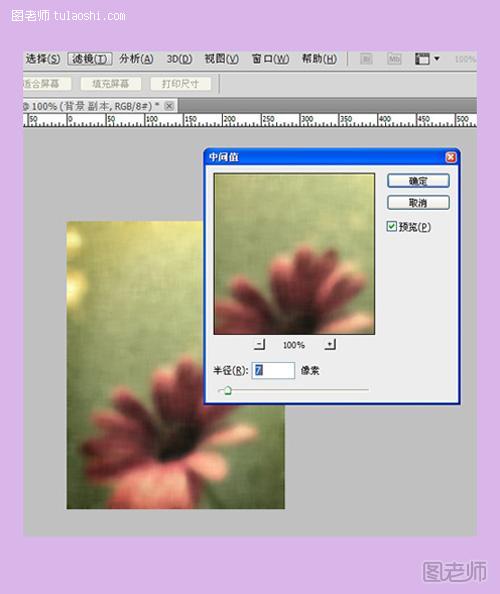
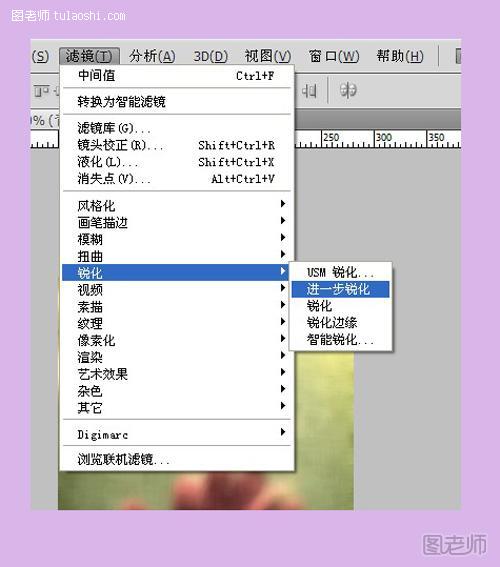

效果图。
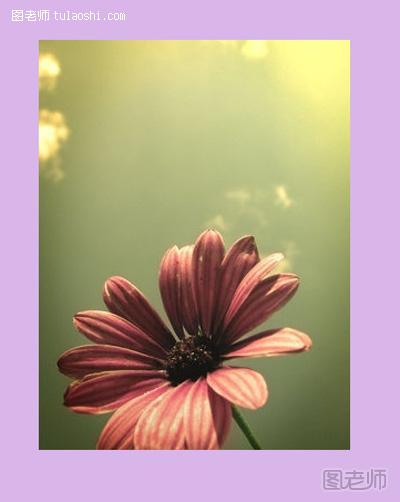
原图
(本文来源于图老师网站,更多请访问https://m.tulaoshi.com/psjiaocheng/)


第二步:对图层进行滤镜/模糊/高斯模糊,将高斯模糊的半径设置为2像素。

第三步:打开菜单栏的滤镜/杂色/添加杂色,数量设置为15,选择高斯分布,勾选单色。
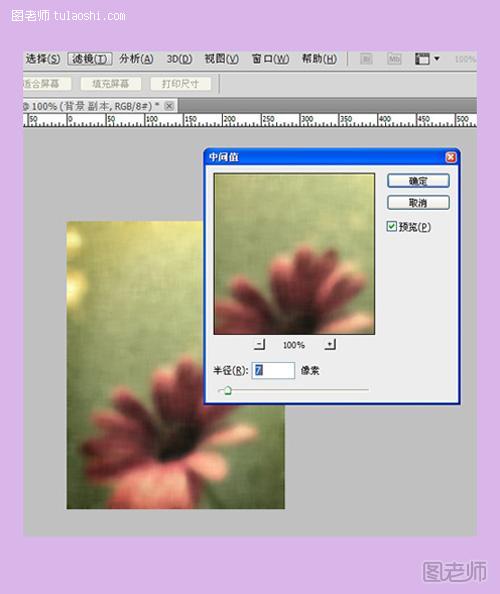
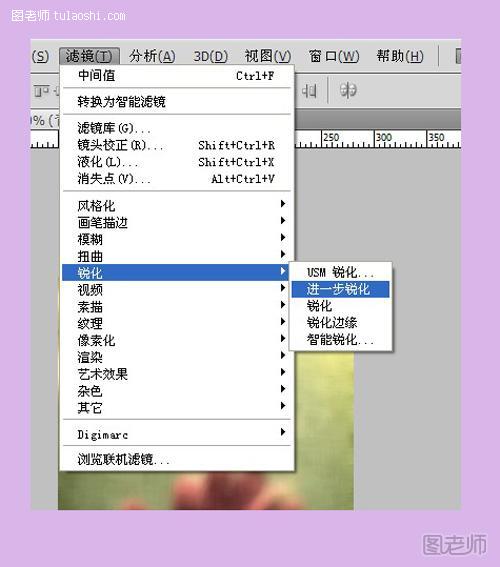

效果图。